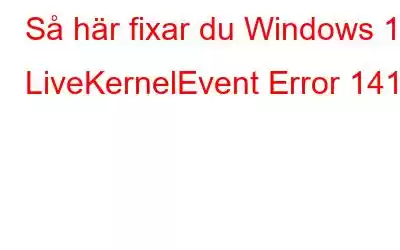LiveKernelEvent-fel 141 är ett vanligt maskinvarufel i Windows 10. Det orsakas på grund av korrupta systemdrivrutiner, störningar från tredjepartsverktyg, en konflikt mellan hårdvarudrivrutiner, felaktiga externa enheter och andra tekniska problem.
Om du har fastnat med Error 141 Live Kernel Event-problemet i Windows, här är några lösningar för att lösa det här problemet.
Bildkälla: ROGWays To Fix Windows 10 LiveKernelEvent Error 141
I det här inlägget har vi lyft fram en detaljerad felsökningsguide som listar möjliga lösningar för att fixa Live Kernel Event Error i Windows 10.
Låt oss komma igång.
Också läs: Så här åtgärdar du "Den här datorn uppfyller inte minimikraven" i Windows 10
Lösning #1: Ta bort externa enheter
Om din enhet är ansluten till någon defekt extern hårdvaruenhet, du kan försöka koppla bort all kringutrustning för att se om du fortfarande upplever felet 141.
Koppla bort alla externa enheter, flyttbara lagringsmedia och starta sedan om din maskin. Efter att ha tagit bort alla externa enheter, om du fortfarande står inför LiveKernelEvent-felet, fortsätt sedan till nästa lösning.
Bildkälla: How to GeekOch ja, se bara till att du installerar om den externa enheten ordentligt. enheter efter så att din enhet installerar respektive drivrutiner från början.
Läs även: Fix – Unexpected Kernel Mode Trap Error i Windows 10
Lösning #2: Avinstallera videografiska drivrutiner
När grafikdrivrutinerna som är installerade på din enhet blir korrupta eller felaktiga av någon anledning, kan du stöta på Live Kernel Event-felet på din enhet. För att åtgärda problemet rekommenderar vi att du avinstallerar grafikdrivrutinerna och sedan installerar om dem igen.
Tryck på tangentkombinationen Windows + R för att öppna dialogrutan Kör.
Skriv "Devmgmt.msc" i textrutan, tryck på Retur.
Leta reda på respektive grafikdrivrutiner i fönstret Enhetshanteraren. Du hittar den under avsnittet "Display Adapter".
Högerklicka på grafikdrivrutinerna och välj "Avinstallera enhet".
När grafikdrivrutinerna är framgångsrikt avinstallerat, besök tillverkarens officiella webbsida och installera om den senaste uppdateringen från webben.
Lösning #3: Utför en ren uppstart
Ren uppstart är en av de säkraste och effektivaste sätt att starta din enhet i en säker miljö. När du använder alternativet Clean boot laddas Windows OS med en minimal uppsättning drivrutiner och startobjekt (bara de väsentliga). För att åtgärda Live Kernel Event-felet kommer vi att initiera en ren start på Windows 10 för att kontrollera om det löser problemet.
Tryck på tangentkombinationen Windows + R för att öppna dialogrutan Kör. Skriv "msconfig" i textrutan, tryck på Enter.
I systemkonfigurationsfönstret byter du till fliken "Allmänt".
Välj "Selektiv start" och sedan kryssa i kryssrutan "Ladda startobjekt". Tryck på knappen "Ansök".
Byt nu till fliken "Tjänster". Markera alternativet "Dölj alla Microsoft-tjänster" och tryck sedan på knappen "Inaktivera alla".
Tryck på "OK"-knappen efter att ha gjort de ovan nämnda ändringarna.
Byt nu till fliken "Startup", placerad precis bredvid "Tjänster".
På fliken Startup, tryck på alternativet "Öppna Aktivitetshanteraren". Inaktivera alla startprogram i Aktivitetshanteraren.
Starta om enheten för att utföra en ren uppstart och kontrollera om du fortfarande upplever fel 141 på ditt Windows-operativsystem.
Ladda ner Systweak Antivirus för Windows PC
Har du haft några problem med din Windows-enhet på sistone? Återspeglar din enhet frekventa problem som systemkrascher, Blue Screen of Death-fel och andra tekniska fel? Om ja, finns det en möjlighet att din enhet är infekterad med ett virus, skadlig programvara eller ett potentiellt skadligt hot.
För att hålla din enhet 100 % felfri, ladda ner Systweak Antivirus för att skydda din enhet och data från virus, skadlig programvara, spionprogram, trojaner och attacker från ransomware. Systweak Antivirus erbjuder realtidsskydd mot skadliga hot, nolldagssårbarheter och skyddar din Windows-enhet som en vakt.
Slutsats
Här var några lösningar som gör att du kan lösa Live Kernel Event-felet 141 på Windows 10 med lätthet. När som helst, när din enhet stöter på något Windows-fel, bör du vidta nödvändiga felsökningsåtgärder omedelbart så att det inte leder till dataförlust eller andra allvarliga tillstånd.
Låt oss veta vilka lösningen fungerade bäst för dig. Tryck gärna i kommentarsfältet!
Läs: 0